 Software-Tutorial
Software-Tutorial
 Computer Software
Computer Software
 So verwenden Sie die japanische Eingabemethode von Microsoft – Tutorial zur Verwendung der japanischen Eingabemethode von Microsoft
So verwenden Sie die japanische Eingabemethode von Microsoft – Tutorial zur Verwendung der japanischen Eingabemethode von Microsoft
So verwenden Sie die japanische Eingabemethode von Microsoft – Tutorial zur Verwendung der japanischen Eingabemethode von Microsoft
Der PHP-Editor Strawberry bietet ein detailliertes Tutorial zur Verwendung der japanischen Eingabemethode von Microsoft. Die japanische Eingabemethode von Microsoft ist ein praktisches und praktisches Eingabetool, mit dem Benutzer schnell japanischen Text eingeben können. In diesem Tutorial werden die Installationseinstellungen, grundlegende Eingaben, allgemeine Funktionen usw. ausführlich vorgestellt, sodass Sie die Verwendungsfähigkeiten der japanischen Eingabemethode von Microsoft leicht erlernen und Ihre japanische Eingabeeffizienz verbessern können.
1. Wie ändere ich den Handschriftstatus in der japanischen Microsoft-Eingabemethode?
Um die japanische Eingabemethode in den Handschriftmodus umzuschalten, können Sie die japanische Eingabemethode von Microsoft auswählen und dann auf das auf dem Bildschirm angezeigte Positionssymbol klicken, um das Handschrift-Eingabepad zu öffnen.

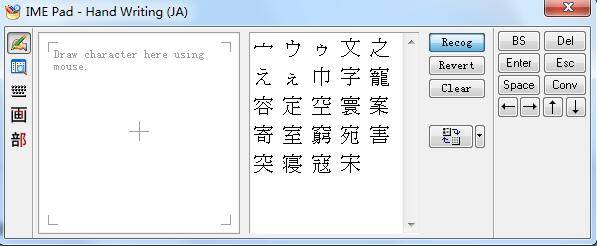
2. Was soll ich tun, wenn ich die japanische Eingabemethode von Microsoft nach der Installation nicht finden kann?
1. Klicken Sie zunächst mit der Maus in der Sprachleiste mit der rechten Maustaste auf „CH Chinese Input Method“ und wählen Sie „Einstellungen“.
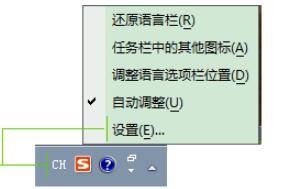
2. Dann sehen wir im Einstellungsfeld drei Registerkarten: Allgemein, Sprachleiste, Erweiterte Tasteneinstellungen usw. Hier wechseln wir die Registerkarte auf „Allgemein“ und klicken dann rechts auf die Schaltfläche „Hinzufügen“;
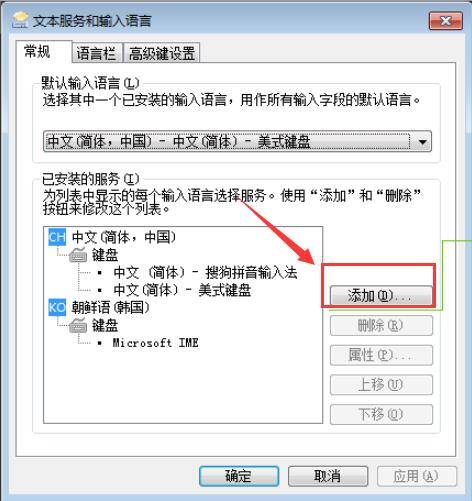
3. Dann erscheint ein Dialogfeld „Eingabesprache hinzufügen“. Klicken Sie hier auf „Japanisch“ und aktivieren Sie „Microsoft Office IME“ in der Dropdown-Liste „Japanisch“. 2010“, klicken Sie auf „OK“;
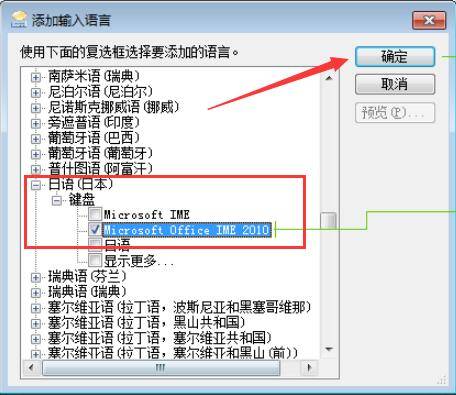
3. Wie wechselt man zu Hirakatakana?
(1) Hiragana „F6“, Katakana „F7“ (drücken Sie nach der Kana-Eingabe).
(Wenn beim Drücken von F6 oder F7 keine Reaktion erfolgt, können Sie versuchen, die Taste „Fn“ in der unteren linken Ecke zu drücken und es erneut zu versuchen.)
(2) Zum Umschalten kann auch die rechte Maustaste „あ“ verwendet werden.
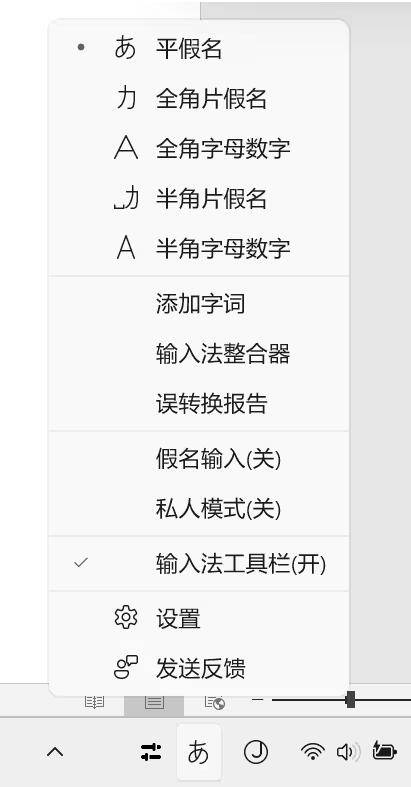
4. Eingabefähigkeiten
1. っ (akustischer Laut) verdoppelt den ersten Konsonanten der Romaji-Aussprache eines Kana, wie zum Beispiel „もっと“ als „Motto“.
2. Der gewählte Laut ん wird durch nn dargestellt; der Fahrlaut wird durch die folgenden Konsonantenbuchstaben dargestellt, zum Beispiel: „はってん“ ist „hattenn“
3. Verwenden Sie für Kleinbuchstaben あいうえtoll la, li, lu, le, lo.
4. Das „?“ in „コ?ヒ?“ ist die „-“-Taste oben rechts von „P“.
5. Die Umwandlung zwischen Katakana und Hiragana ist möglich: Drücken Sie F6, um zu Hiragana zu wechseln, und F7, um zu Katakana zu wechseln.
6. In der japanischen Eingabemethode gibt es ein „IME-Pad“, das handschriftliche Eingaben enthält.
Das Obige ist der gesamte Inhalt zur Verwendung der japanischen Microsoft-Eingabemethode, den Ihnen der Herausgeber zur Verfügung gestellt hat. Ich hoffe, er kann für Sie hilfreich sein.
Das obige ist der detaillierte Inhalt vonSo verwenden Sie die japanische Eingabemethode von Microsoft – Tutorial zur Verwendung der japanischen Eingabemethode von Microsoft. Für weitere Informationen folgen Sie bitte anderen verwandten Artikeln auf der PHP chinesischen Website!

Heiße KI -Werkzeuge

Undresser.AI Undress
KI-gestützte App zum Erstellen realistischer Aktfotos

AI Clothes Remover
Online-KI-Tool zum Entfernen von Kleidung aus Fotos.

Undress AI Tool
Ausziehbilder kostenlos

Clothoff.io
KI-Kleiderentferner

AI Hentai Generator
Erstellen Sie kostenlos Ai Hentai.

Heißer Artikel

Heiße Werkzeuge

Notepad++7.3.1
Einfach zu bedienender und kostenloser Code-Editor

SublimeText3 chinesische Version
Chinesische Version, sehr einfach zu bedienen

Senden Sie Studio 13.0.1
Leistungsstarke integrierte PHP-Entwicklungsumgebung

Dreamweaver CS6
Visuelle Webentwicklungstools

SublimeText3 Mac-Version
Codebearbeitungssoftware auf Gottesniveau (SublimeText3)

Heiße Themen
 1377
1377
 52
52
 So zeigen Sie Word-Dokumente in vscode an. So zeigen Sie Word-Dokumente in vscode an
May 09, 2024 am 09:37 AM
So zeigen Sie Word-Dokumente in vscode an. So zeigen Sie Word-Dokumente in vscode an
May 09, 2024 am 09:37 AM
Öffnen Sie zunächst die vscode-Software auf dem Computer, klicken Sie links auf das Symbol [Erweiterung], wie in ① in der Abbildung gezeigt. Geben Sie dann [officeviewer] in das Suchfeld der Erweiterungsoberfläche ein, wie in ② in der Abbildung gezeigt Wählen Sie dann aus der Suche [officeviewer] aus, um die Ergebnisse zu installieren, wie in ③ in der Abbildung gezeigt. Öffnen Sie schließlich die Datei, z. B. docx, pdf usw., wie unten gezeigt
 WPS und Office verfügen nicht über chinesische Schriftarten und chinesische Schriftartnamen werden auf Englisch angezeigt.
Jun 19, 2024 am 06:56 AM
WPS und Office verfügen nicht über chinesische Schriftarten und chinesische Schriftartnamen werden auf Englisch angezeigt.
Jun 19, 2024 am 06:56 AM
Auf dem Computer meines Freundes können alle chinesischen Schriftarten wie Imitation Song, Kai Style, Xing Kai, Microsoft Yahei usw. nicht in WPS und OFFICE gefunden werden. Der folgende Editor erklärt Ihnen, wie Sie dieses Problem lösen können. Die Schriftarten im System sind normal, aber nicht alle Schriftarten in den WPS-Schriftartenoptionen sind verfügbar, sondern nur Cloud-Schriftarten. OFFICE verfügt nur über englische Schriftarten, keine chinesischen Schriftarten. Nach der Installation verschiedener WPS-Versionen stehen englische Schriftarten zur Verfügung, es gibt jedoch auch keine chinesische Schriftart. Lösung: Systemsteuerung → Kategorien → Uhr, Sprache und Region → Anzeigesprache ändern → (Regions- und Sprach-) Verwaltung → (Sprache für Nicht-Unicode-Programme) System-Regionaleinstellungen ändern → Chinesisch (vereinfacht, China) → Neu starten. Systemsteuerung, ändern Sie den Ansichtsmodus in der oberen rechten Ecke auf „Kategorie“, Uhr, Sprache und Region, ändern
 3D-Rendering, Computerkonfiguration? Welche Art von Computer wird benötigt, um 3D-Rendering zu entwerfen?
May 06, 2024 pm 06:25 PM
3D-Rendering, Computerkonfiguration? Welche Art von Computer wird benötigt, um 3D-Rendering zu entwerfen?
May 06, 2024 pm 06:25 PM
3D-Rendering, Computerkonfiguration? 1 Die Computerkonfiguration ist für das 3D-Rendering sehr wichtig und es ist eine ausreichende Hardwareleistung erforderlich, um den Rendering-Effekt und die Geschwindigkeit sicherzustellen. Das 23D-Rendering erfordert viele Berechnungen und Bildverarbeitung und erfordert daher eine leistungsstarke CPU, Grafikkarte und Speicher. 3 Es wird empfohlen, mindestens einen Computer mit mindestens 6 Kernen und 12 Threads CPU, mehr als 16 GB Speicher und einer leistungsstarken Grafikkarte zu konfigurieren, um den höheren 3D-Rendering-Anforderungen gerecht zu werden. Gleichzeitig müssen Sie auch auf die Wärmeableitung und die Stromversorgungskonfiguration des Computers achten, um einen stabilen Betrieb des Computers zu gewährleisten. Welche Art von Computer wird benötigt, um 3D-Rendering zu entwerfen? Ich bin auch Designer, daher gebe ich Ihnen eine Reihe von Konfigurationen (ich werde sie wieder verwenden) CPU: amd960t mit 6 Kernen (oder 1090t direkt übertaktet) Speicher: 1333
 Das Vollbild-Popup von Microsoft fordert Benutzer von Windows 10 auf, sich zu beeilen und auf Windows 11 zu aktualisieren
Jun 06, 2024 am 11:35 AM
Das Vollbild-Popup von Microsoft fordert Benutzer von Windows 10 auf, sich zu beeilen und auf Windows 11 zu aktualisieren
Jun 06, 2024 am 11:35 AM
Laut Nachrichten vom 3. Juni sendet Microsoft aktiv Vollbildbenachrichtigungen an alle Windows 10-Benutzer, um sie zu einem Upgrade auf das Betriebssystem Windows 11 zu ermutigen. Dabei handelt es sich um Geräte, deren Hardwarekonfigurationen das neue System nicht unterstützen. Seit 2015 hat Windows 10 fast 70 % des Marktanteils eingenommen und seine Dominanz als Windows-Betriebssystem fest etabliert. Der Marktanteil liegt jedoch weit über dem Marktanteil von 82 %, und der Marktanteil übersteigt den von Windows 11, das 2021 erscheinen wird, bei weitem. Obwohl Windows 11 seit fast drei Jahren auf dem Markt ist, ist die Marktdurchdringung immer noch langsam. Microsoft hat angekündigt, den technischen Support für Windows 10 nach dem 14. Oktober 2025 einzustellen, um sich stärker darauf zu konzentrieren
 Microsoft veröffentlicht das kumulative August-Update für Win11: Verbesserung der Sicherheit, Optimierung des Sperrbildschirms usw.
Aug 14, 2024 am 10:39 AM
Microsoft veröffentlicht das kumulative August-Update für Win11: Verbesserung der Sicherheit, Optimierung des Sperrbildschirms usw.
Aug 14, 2024 am 10:39 AM
Laut Nachrichten dieser Website vom 14. August veröffentlichte Microsoft während des heutigen August-Patch-Dienstags kumulative Updates für Windows 11-Systeme, darunter das Update KB5041585 für 22H2 und 23H2 sowie das Update KB5041592 für 21H2. Nachdem das oben genannte Gerät mit dem kumulativen Update vom August installiert wurde, sind die mit dieser Site verbundenen Versionsnummernänderungen wie folgt: Nach der Installation des 21H2-Geräts wurde die Versionsnummer auf Build22000.314722H2 erhöht. Die Versionsnummer wurde auf Build22621.403723H2 erhöht. Nach der Installation des Geräts wurde die Versionsnummer auf Build22631.4037 erhöht. Die Hauptinhalte des KB5041585-Updates für Windows 1121H2 sind wie folgt: Verbesserung: Verbessert
 3D-Zeichnungscomputer-Konfigurations- und Montageempfehlungen?
May 04, 2024 am 09:34 AM
3D-Zeichnungscomputer-Konfigurations- und Montageempfehlungen?
May 04, 2024 am 09:34 AM
3D-Zeichnungscomputer-Konfigurations- und Montageempfehlungen? Bei Verwendung für 3D-Renderings lauten die Anforderungen an die Laptop-Konfiguration wie folgt: 1. Betriebssystem: Windows 7 (64-Bit wird empfohlen) 2. Speicher: mindestens 2 GB (4 GB und mehr werden empfohlen) 3. Grafikkarte: 1 GB Video Speicher und höher, Bitbreite 256 Bit oder höher, der Videospeichertyp ist DDR3 oder höher. Es wird empfohlen, eine Grafikkarte der Marke NVIDIA zu verwenden (es wird empfohlen, professionelle, von SolidWorks zertifizierte Grafikkarten zu verwenden: z. B.: NVIDIA Quadro-Serie, ATI FireGL Serie oder Firepro-Serie) 4. CPU: Intel Dual-Core-Hochfrequenz 64 Bit, es wird empfohlen, i5-Serie oder i7-Serie zu verwenden, es wird empfohlen, dass die CPU-Frequenz in der Mitte höher als 2,8 GHz ist
 Wie man Deepseek PDF umwandelt
Feb 19, 2025 pm 05:24 PM
Wie man Deepseek PDF umwandelt
Feb 19, 2025 pm 05:24 PM
Deepseek kann Dateien nicht direkt in PDF konvertieren. Abhängig vom Dateityp können Sie verschiedene Methoden verwenden: gemeinsame Dokumente (Word, Excel, PowerPoint): Verwenden Sie Microsoft Office, LibreOffice und andere Software, um als PDF zu exportieren. Bild: Speichern Sie als PDF mithilfe von Image Viewer oder Bildverarbeitungssoftware. Webseiten: Verwenden Sie die Funktion des Browsers "Into PDF" oder die dedizierte Webseite zum PDF -Tool. Ungewöhnliche Formate: Finden Sie den richtigen Konverter und konvertieren Sie ihn in PDF. Es ist wichtig, die richtigen Tools auszuwählen und einen Plan zu entwickeln, der auf der tatsächlichen Situation basiert.
 So konvertieren Sie PDF in PPT im Foxit PDF Editor_Tutorial zum Konvertieren von PDF in PPT im Foxit PDF Editor
Apr 30, 2024 pm 03:13 PM
So konvertieren Sie PDF in PPT im Foxit PDF Editor_Tutorial zum Konvertieren von PDF in PPT im Foxit PDF Editor
Apr 30, 2024 pm 03:13 PM
1. Öffnen Sie zunächst die Foxit PDF Editor-Software. 2. Öffnen Sie dann mit Foxit PDF Editor das PDF-Dokument, wie in der Abbildung gezeigt: 3. Wechseln Sie zur Registerkarte [Konvertieren] in der oberen Symbolleiste. 4. Wählen Sie dann [PowerPoint] im Dropdown-Menü [To MSOffice]. 5. Speichern Sie abschließend das konvertierte PPT-Dokument am gewünschten Ort.



